Cara Terbaru Membersihkan Cache Aplikasi di Android dan Keuntungan Membersihkannya – Seluruh aplikasi, baik pada perangkat PC maupun Android tentunya memiliki cache atau tembolok. Cache bisa diartikan sebagai tempat penyimpanan data sementara pada sebuah aplikasi yang terpasang di smartphone Anda.
Data yang dimaksud disini ialah data hasil aktivitas yang pernah Anda jalankan terhadap aplikasi tersebut. Membuka aplikasi begitu banyak akan menyebabkan data cache akan menumpuk sehingga bisa memperlambat kinerja smartphone.
Cara terbaru membersihkan cache aplikasi di Android bisa diterapkan untuk mengoptimalisasi kinerja smartphone Anda.
Berbagai Macam Metode Membersihkan Cache Aplikasi Android
Daftar Isi
Menggunakan Fitur pada Setting
Cara paling sederhana dan simple untuk menghapus cache suatu aplikasi di Android adalah melalui pengaturan. Anda hanya perlu menavigasikan pilihan menuju pengaturan. Kemudian pilih menu Aplikasi, lalu pilih aplikasi yang ingin Anda hapus dan bersihkan cache-nya. Setelah terbuka detil aplikasi tersebut, pilih “Bersihkan cache” atau “Clear Cache”. Tunggu beberapa saat dan cache dari aplikasi tersebut akan segera hilang.
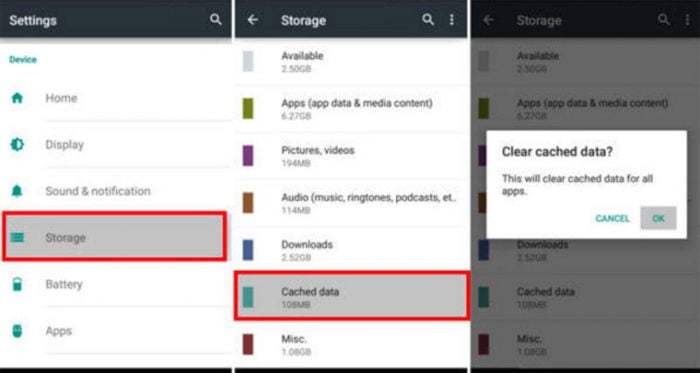
Menghapus Semua cache pada Android Pada Menu Storage
Menghapus cache menggunakan metode pertama akan menghabiskan banyak waktu. Hal itu dikarenakan Anda harus membuka satu-persatu detil aplikasi dan membersihkan cachenya. Membersihkan cache, bisa menggunakan menu storage untuk menyingkat waktu pembersihan dan memberikan efektifitas waktu yang lebih baik.
Anda bisa masuk menu Setting, kemudian memilih pilihan storage. Kemudian system akan memindai penggunaan ruang penyimpanan secara keseluruhan. Pada hasil yang tampil, akan terdapat “Cached data” yang merupakan seluruh data cache yang terdapat pada smartphone Android Anda. Dengan melakukan tap pada bagian tersebut, maka cache pada Android Anda akan dihapus secara otomatis.

Menghapus Cache Menggunakan Cache Cleaner
Kini sudah tiada terkira banyaknya aplikasi yang menyediakan layanan untuk membantu pembersihan cache aplikasi. Anda bisa menghapus cache dari beberapa aplikasi secara bersamaan tanpa harus membuka detil aplikasi menggunakan menu setting pada aplikasi Android. Cache cleaner juga menyediakan pengingat ketika limit cache pada smartphone Anda telah dicapai. Pengingat ini akan mengingatkan Anda untuk segera menghapus cache agar kinerja smartphone Anda tetap optimal.
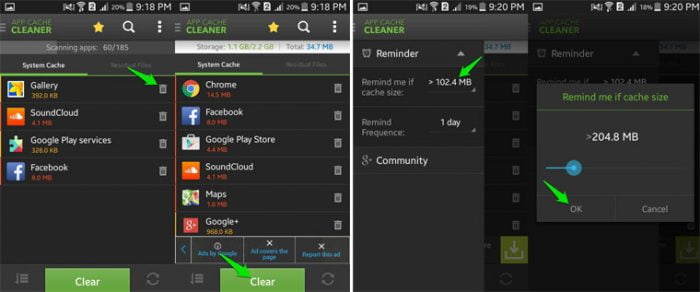
In-App Cache Cleaning
Maksud dari In-App cache cleaning adalah membersihkan cache ketika aplikasi tersebut tengah dijalankan. Umumnya, In-App cache cleaning disematkan pada aplikasi browser. Anda bisa mengaksesnya melaui setting pada Aplikasi, pilih opsi privacy, kemudian pilih clear browsing data. Sementara pada firefox, Anda bisa memilih apa-apa saja yang ingin dihapus.

Clean Master
Salah satu aplikasi kompak dan komplit besutan Cheetah Mobile bertajuk Clean Master didesain sebagai salah satu aplikasi cleaner yang baik. Clean Master di sini sangat pas digunakan untuk membersihkan segala file sampah (file residu dari aplikasi yang telah di-uninstall dan iklan). Clean Master menyediakan fitur pembersihan semua cache yang ada di smartphone Anda.
Tips sebelumnya: Cara Gampang Mengubah Bahasa Perangkat di HP Android
Keuntungan Membersihkan Cache
Menyediakan Ruang Penyimpanan
Cache yang tidak dihapus dalam waktu yang lama akan tetap tersimpan pada ruang penyimpan smartphone. Jika cache ini terakumulasi dengan jumlah yang banyak tentunya akan memperlambat kinerja smartphone. Dengan menghapus cache, ruang penyimpanan bisa digunakan untuk menyimpan data penting yang lainnya.
Menghemat Baterai
Cache yang tertumpuk bisa membuat baterai boros. Hal ini dikarenakan prosesor menggunakan daya berlebih untuk memproses data tersebut. Oleh karena itu, menghapus cache akan menghemat baterai.
Simak juga;
Cara Mudah Mengatasi Bootloop pada Android
Cara mengatasi “Sayangnya aplikasi telah berhenti” di Android
Cara terbaru membersihkan cache aplikasi di Android di atas bisa diterapkan untuk semua jenis smartphone Android. Tidak ada salahnya menghapus cache Android secara berkala agar kinerja Android tetap berjalan optimal seperti baru saja membelinya.






